您的 Chromebook 已开机,但屏幕全黑 。这可能是由于电池或充电相关问题 、硬件复杂性或 Chrome 操作系统问题造成的。
我们整理了一些故障排除修复程序,以尝试您的 Chromebook 在使用过程中或启动后是否出现黑屏。
1。增加屏幕亮度
您的Chromebook 的屏幕 可能会变黑,因为您不小心将屏幕亮度级别设置为最低。如果您的 Chromebook 已开机但屏幕保持黑色,请按住调高屏幕亮度 按钮,直到显示屏亮起。

如果在提高亮度后屏幕仍然黑屏,请重新启动 Chromebook。
2。硬重启您的 Chromebook
硬重启将刷新您的Chromebook 的操作系统 并修复导致黑屏问题的临时系统故障。
按住电源按钮 6-10 秒,直到显示屏和键盘指示灯熄灭。

根据您的 Chromebook 型号,您会在 Chromebook 侧面或键盘上方的某个位置找到电源按钮。等待一两分钟,然后再次按电源按钮 以重新启动 Chromebook。
3。让您的 Chromebook 冷却
过热的Chromebook 可能会出现启动问题 。长时间或在炎热的环境中使用设备可能会导致其过热。如果您的 Chromebook 底座感觉有点热,请将其冷却约 20-30 分钟,然后再打开电源。
如果您的 Chromebook 最终启动时出现黑屏,请参阅我们有关防止计算机过热的教程,这样就不会再出现此问题。
4。断开外部 USB 设备
连接到 Chromebook 的外部设备出现问题可能会影响其启动过程并引发其他性能故障。例如,如果您的 Chromebook 上插入了损坏的 SD 卡,屏幕可能会变成空白,尤其是当您的 Chromebook 处于 开发者模式 模式时。

拔下/断开所有外部设备或配件(鼠标、USB 记忆棒、键盘、SD 卡等)并关闭您的 Chromebook。等待 1-2 分钟,然后重新打开电源。
5。让电池耗尽
耗尽 Chromebook 的电池电量也可以解决此问题。让设备保持开机状态(在黑屏上),直到电池电量耗尽。然后,为 Chromebook 充电至少 30 分钟,然后检查它现在是否启动后出现黑屏。.
6。正确为 Chromebook 充电
如果电池电量耗尽或电量过低而无法启动 ChromeOS,您的 Chromebook 可能会卡在黑屏上。将 Chromebook 的交流适配器插入墙上插座,并确保另一端也正确插入 Chromebook 的充电端口。
还有一件事:确认电源插座/插座已通电。如果您的 Chromebook 有充电指示灯,请确保在插入充电器时该指示灯会亮起。为 Chromebook 充电至少 30 分钟,然后打开电源。
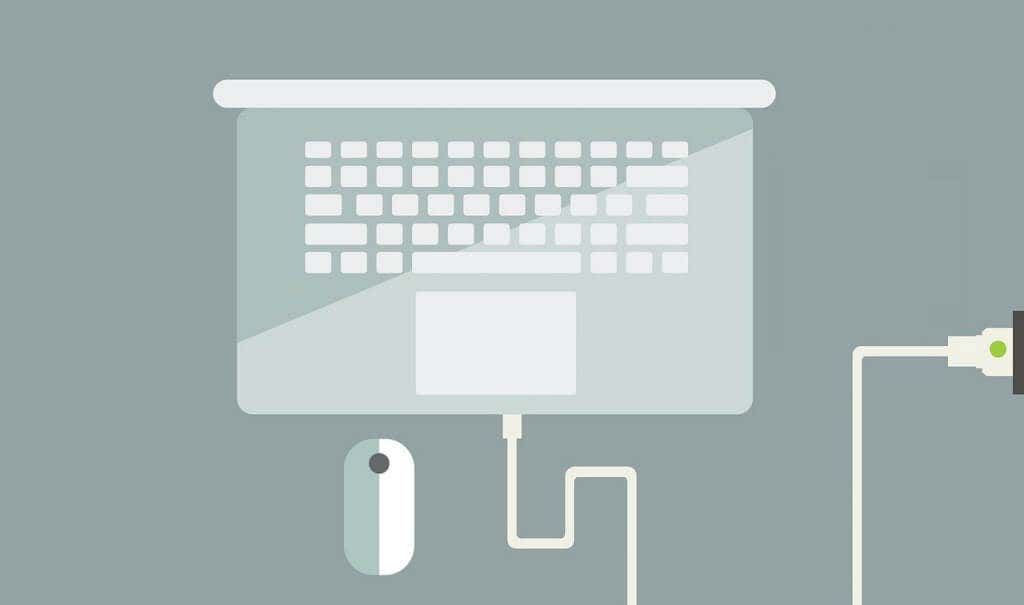
确保您使用的是 Chromebook 开箱即用的充电器。假冒或假冒的充电配件可能无法为您的 Chromebook 充电。更糟糕的是,它们可能会损坏 Chromebook 的电池、充电端口和其他硬件组件。
查看设备的用户指南/手册或访问制造商的网站以获取充电说明和要求。
7。尝试不同的充电器
如果您使用损坏或损坏的充电器,Chromebook 的电池可能无法充电。要确认您的充电配件是否正常工作,请尝试使用其他充电器为您的 Chromebook 充电。

但首先,请确保充电器与您的设备兼容。检查其额定功率和电压,并确保它们符合制造商的充电规格。如前所述,使用假冒、不合格和不兼容的充电配件可能会损坏您的 Chromebook。
如果充电器在其他设备上工作正常,但无法为您的设备充电,则可能是您的 Chromebook 的充电端口、硬盘或主板出现问题。在这种情况下,执行硬件重置可能会有所帮助。
8。重置 Chromebook 的硬件

Chromebook 的硬件问题可能会导致设备卡在“死机黑屏”上。值得庆幸的是,谷歌提供了一种方法来刷新冻结或故障的硬件组件。该过程称为“硬重置”。
注意 :当 排查 Chromebook 问题 时,Google 建议将硬件重置作为最后的手段。这是因为该过程可能会删除 Chromebook 的“下载”文件夹中的一些文件。.
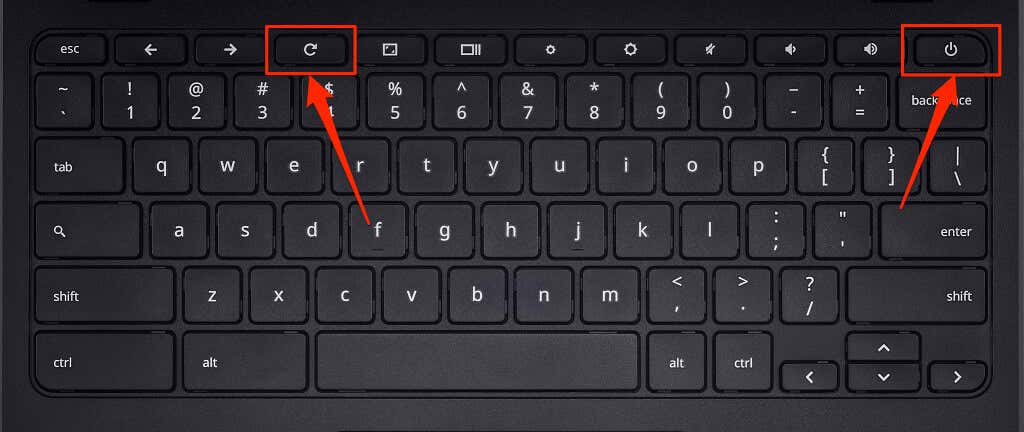
如果您的 Chromebook 是平板电脑或配备可拆卸键盘的二合一设备,请同时按住音量调高 和电源 按钮至少 10 秒钟.
还有其他方法可以硬重置 Chromebook 的硬件,这些方法通常根据您的设备品牌而有所不同。某些 Chromebook 具有特殊(重置)按钮,您可以按下该按钮来重置设备的硬件。在某些设备上,您需要将回形针插入专用的重置孔中,然后按电源按钮。

某些配备可拆卸电池的 Chromebook 可以通过取出并重新插入电池来重置。要重置非电池供电的 Chromebook,请拔下并重新连接其电源线,然后打开设备。
查看此Chromebook 帮助中心教程 ,了解有关重置 Chromebook 硬件的更多特定于设备的步骤。
让您的 Chromebook 屏幕恢复活力
如果这些故障排除技巧都不能解决问题,您的 Chromebook 屏幕可能会损坏。为确保安全,请将您的 Chromebook 连接到外部显示器。如果您可以在外接显示器上访问 Chrome 操作系统,但 Chromebook 的内置屏幕仍然黑屏,请前往附近的电脑维修店检查屏幕是否有硬件损坏。
硬盘损坏也可能是黑屏问题的根本原因。如果 Chromebook 可以启动但无法加载 Chrome 操作系统,您可能需要更换硬盘。不过,在此之前,请尝试使用恢复驱动器重置您的 Chromebook (这将清除您的应用程序和设置)。请联系您的设备制造商以获取更多支持和故障排除选项。如果您的 Chromebook 仍在保修期内,或者黑屏问题是由于工厂/生产缺陷造成的,则可以免费维修。
.